|
Die Programm-Oberfläche - Laufwerksleiste |
|
Ob und wie die Laufwerksleiste angezeigt wird, kann im Menüpunkt "Extras → Einstellungen → Anzeige → Laufwerke" definiert werden.
Die Laufwerkseinstellungen können auch im Menü, das nach einem "rechten Mausklick" auf einen freien Bereich der "Laufwerksleiste" erscheint, durch Klick auf den Menüpunkt "Einstellungen" geöffnet werden (wenn die Laufwerke als Schaltflächenleiste dargestellt werden).
Die Position der Laufwerksleiste im Hauptfenster des FreeCommanders ist im Kapitel "Die Programm-Oberfläche" dargestellt.
Laufwerksleiste nicht anzeigen
Wenn im Menüpunkt "Extras → Einstellungen → Anzeige → Laufwerke" weder die Option "Laufwerke als Popup-Schaltfläche anzeigen" noch die Option "Laufwerke als Schaltflächen-Leiste anzeigen" angehakt sind, wird die Laufwerksleiste nicht angezeigt.
Laufwerke als Schaltflächenleiste anzeigen
Wenn im Menüpunkt "Extras → Einstellungen → Anzeige → Laufwerke" die Option "Laufwerke als Schaltflächen-Leiste anzeigen" aktiv ist, werden die zur Verfügung stehenden Laufwerke in der Laufwerksleiste als Schaltflächenleiste  angezeigt. Durch Klick auf ein Laufwerkssymbol wird ein (in den Einstellungen konfigurierter) Ordner dieses Laufwerks im aktiven TAB geöffnet.
angezeigt. Durch Klick auf ein Laufwerkssymbol wird ein (in den Einstellungen konfigurierter) Ordner dieses Laufwerks im aktiven TAB geöffnet.
Laufwerke als Popup-Schaltfläche anzeigen
Wenn im Menüpunkt "Extras → Einstellungen → Anzeige → Laufwerke"die Option "Laufwerke als Popup-Schaltfläche anzeigen" aktiv ist, werden die zur Verfügung stehenden Laufwerke in der Laufwerksleiste als Popup-Schaltfläche  angezeigt. Dabei wird das aktuelle Laufwerk angezeigt. Nach Aktivieren der Schaltfläche "
angezeigt. Dabei wird das aktuelle Laufwerk angezeigt. Nach Aktivieren der Schaltfläche " " werden in einem Popup-Menü die anderen Laufwerke angezeigt. Durch Klick auf ein Laufwerk wird ein (in den Einstellungen konfigurierter) Ordner dieses Laufwerks im aktiven TAB geöffnet.
" werden in einem Popup-Menü die anderen Laufwerke angezeigt. Durch Klick auf ein Laufwerk wird ein (in den Einstellungen konfigurierter) Ordner dieses Laufwerks im aktiven TAB geöffnet.
Laufwerksleiste pro Dateifenster
Wenn im Menüpunkt "Extras → Einstellungen → Anzeige → Laufwerke" die Option "Laufwerksleiste pro Dateifenster" aktiv ist, werden in der Laufwerksleiste die Laufwerke je Dateifenster dargestellt. Sonst werden die Laufwerke des aktiven Dateifensters in der Laufwerksleiste linksbündig angezeigt (was interessant sein könnte, wenn viele Laufwerke im System vorhanden sind).
Laufwerksinfos
Wenn der Mauszeiger etwas länger über einem Laufwerk steht erscheint folgende Kurzinformation zu dem Laufwerk.
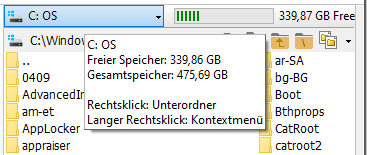
Die Inhalte der Kurzinformation können im Menüpunkt "Extras → Einstellungen → Anzeige → Laufwerke" unter "Laufwerk-Quickinfo-Sichtbarkeit" konfiguriert werden.
Laufwerkwechsel mit der Tastatur
Nach Aktivierung der Tastenkombination "Alt+F1" erscheint unterhalb der "Laufwerksleiste" des linken Dateifensters ein Menü mit den Laufwerken. Durch Klick auf ein Laufwerk (oder Aktivierung der "Eingabetaste") wird ein Ordner dieses Laufwerks im aktiven TAB des linken Dateifensters aktiviert. Die Tastenkombination "Alt+F2" ermöglicht den gleichen Vorgang für das rechte Dateifenster.
Die Tastenkombination "Umschalt+Laufwerksbuchstabe" (z.B. "Umschalt+C") öffnet direkt einen Ordner dieses Laufwerks im aktiven TAB des aktiven Dateifensters.
Welcher Ordner bei der Auswahl eines Laufwerks angezeigt wird kann im Menüpunkt "Extras → Einstellungen → Anzeige → Laufwerke" im TAB "Laufwerk auswählen" definiert werden.
Kontextmenüs zu einem Laufwerk
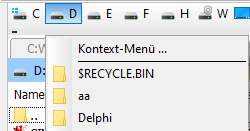
Nach Klick mit der "rechten Maustaste" auf ein Laufwerkssymbol wird (unter dem Symbol) ein Menü zu diesem Laufwerk geöffnet.
Folgende Menüpunkte stehen zur Verfügung:
- Kontextmenü
Nach Klick auf diesen Menüpunkt wird (unter dem Symbol) das Windows-Standard-Kontextmenü zu diesem Laufwerk geöffnet. - Ein Menüpunkt je Hauptordner des Laufwerks
Nach Klick auf einen dieser Ordner wird er im aktiven TAB des aktiven Dateifensters geöffnet.
Nach langem Klick mit der "rechten Maustaste" auf ein Laufwerkssymbol wird (unter dem Symbol) das Windows-Standard-Kontextmenü zu diesem Laufwerk direkt geöffnet.
